Symptôme
Lors d’un déploiement d’Exchange Server 2010 SP2 avec RU4v2 (rollup stocké dans le sous-dossier Updates des sources Exchange), j’ai rencontré l’erreur suivante durant l’installation du rôle Hub :
Service “MSExchange Transport” failed to reach status “Running” on this server.
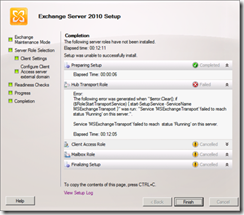
Voici le détail de l’erreur dans le journal Application :
Event ID : 1002
Source : MSExchangeSetup
Task Category : Microsoft Exchange Setup
Level : Error
Error : The following error was generated when "$error.Clear(); if ($RoleStartTransportService) { start-SetupService -ServiceName MSExchangeTransport }" was run: "Service 'MSExchangeTransport' failed to start. Check the event log for possible reasons for the service start failure.".
Service 'MSExchangeTransport' failed to start. Check the event log for possible reasons for the service start failure.
Cette erreur à l’installation peut être considéré comme un “classique” d’Exchange 2010 lorsqu’une mauvaise configuration IPv6 est positionnée sur le serveur (cf. ce billet réalisé peu après la sortie d’Exchange 2010 : http://blog.piservices.fr/post/Exchange2010-Erreur-lors-de-linstallation-du-role-de-transport-Hub.aspx).
Néanmoins dans ce cas précis l’erreur n’était pas liée à la configuration IPv6 (interface réseau et clé de registre DisableComponents correctement configurés).
Après investigation l’erreur d’installation s’accompagnait de plusieurs évènements autour du service AD Topology dont le suivant :
Event ID: 2080
Source: MSExchange ADAccess
Task Category: Topology
Level: Information
Error:
Process MSEXCHANGEADTOPOLOGYSERVICE.EXE (PID=2386). Exchange Active Directory Provider has discovered the following servers with the following characteristics:
(Server name | Roles | Enabled | Reachability | Synchronized | GC capable | PDC | SACL right | Critical Data | Netlogon | OS Version)
In-site:
dc01.domain.lan CDG 1 7 7 1 0 0 1 7 1
dc02.domain.lan CDG 1 7 7 1 0 0 1 7 1
dc03.domain.lan CDG 1 7 7 1 0 0 1 7 1
Out-of-site:
dc05.domain.lan CDG 1 7 7 1 0 0 1 7 1
dc06.domain.lan CDG 1 7 7 1 0 0 1 7 1
Explication
Après investigation il s’avère que le problème d’installation est dû à un droit manquant sur la stratégie de groupe Default Domain Controllers Policy pour le groupe Exchange Servers.
Pour rappel le groupe Exchange Servers est créé lors de la phase de préparation de l’annuaire Active Directory pour Exchange 2010 (ou Exchange 2007) et plus exactement via la commande setup.com /PrepareAD.
Lors de la phase de préparation des domaines via la commande setup.com /PrepareDomain la GPO Default Domain Controllers Policy de chaque domaine est modifiée de manière à donner le droit Manage auditing et security log au groupe Exchange Servers.
Dans le cas rencontré ici ce droit était manquant (d’où la présence d’un zéro dans la colonne SACL right lors de la détection des contrôleurs de domaine par le service de détection de la topologie Active Directory).
Résolution
Pour résoudre le problème rencontré la stratégie de groupe GPO Default Domain Controllers Policy est éditée via la console Group Policy Management Editor. Le droit manquant est situé dans l’emplacement suivant :
Computer Configuration / Policies / Windows Settings / Security Settings / Local Policies / user Rights Assignments

Il faut modifier le paramètre Manage auditing and security log et y ajouter le groupe nommé “Domaine racine \ Exchange Servers”.
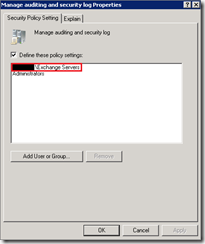
Une fois la modification de stratégie de groupe prise en compte (comptez quelques minutes), l’instalation du rôle Hub Transport peut être relancée et cette fois-ci se déroule sans encombres.
Pour aller plus loin, vous pouvez consulter les articles suivants :
http://blogs.technet.com/b/richardroddy/archive/2010/06/16/msexchange-adaccess-dsaccess-errors-and-the-manage-auditing-and-security-right.aspx
http://jasonshave.blogspot.fr/2010/04/dscenosuitablecdc-error-with-exchange.html
http://blog.mattsampson.net/index.php/exchange-hogging-dc-s-and?blog=1